كيفية تغيير موقع جهاز iPhone الخاص بك دون الحاجة إلى كسر الحماية
أحد الأشياء التي تجعل iPhone قويًا جدًا هي القدرة على معرفة مكانك في العالم من خلال خدمات الموقع المدمجة. فهي تمكنك من رؤية موقعك الحالي على الخريطة، وتلقي توقعات الطقس في الوقت الفعلي بناءً على الموقع الجغرافي، ومساعدة التطبيقات على معرفة معلوماتك المتعلقة بالموقع، مثل العملة. ومع ذلك، فإن هذه القدرة هي سلاح ذو حدين. لذلك، يهدف هذا الدليل إلى التحدث عن كيفية تغيير الموقع على الايفون.
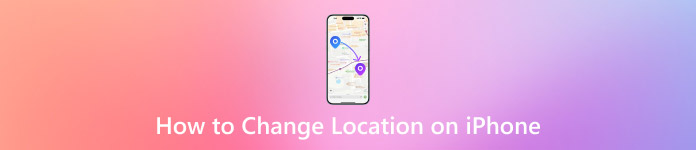
في هذه المقالة:
الجزء 1. لماذا يجب عليك تغيير موقعك على iPhone
على الرغم من أن خدمات تحديد الموقع تجعل جهاز iPhone الخاص بك جهازًا أكثر تنوعًا، إلا أنها تجلب أيضًا بعض العيوب. على سبيل المثال، تطلب التطبيقات بشكل متكرر الوصول إلى بيانات تحديد الموقع الجغرافي حتى عندما لا تفتحها. تشمل الأسباب الرئيسية التي تجعلك مضطرًا إلى تغيير موقعك على جهاز iPhone الخاص بك ما يلي:
1. الوصول إلى المحتوى غير المتوفر في بلدك. توفر معظم خدمات البث محتوى حصريًا لبلدان معينة. لمشاهدة المحتوى الحصري أو الاستماع إليه، يتعين عليك تزييف الموقع على جهاز iPhone الخاص بك.
2. قم بتنزيل التطبيقات غير المتوفرة في منطقتك. في حين يوفر متجر التطبيقات عددًا هائلاً من التطبيقات، إلا أن بعضها لا يمكن تنزيله إلا في مناطق محددة. والطريقة الوحيدة للحصول على هذه التطبيقات هي تغيير موقعك.
3. منع التتبع. تتبع مواقع الويب والتطبيقات موقعك دائمًا وترسل إعلانات تعتمد على الموقع. يمنع تغيير الموقع المؤسسات من تتبع موقع جهاز iPhone الخاص بك.
4. احصل على عناصر وفوائد محددة في الألعاب المحمولة. إذا كنت تريد الحصول على محتوى محدد في لعبتك المحمولة، فيمكنك تغيير موقعك.
بالإضافة إلى ذلك، هناك بعض الأشياء التي يجب وضعها في الاعتبار قبل تزييف الموقع على جهاز iPhone الخاص بك:
1. إذا كان هناك أي رصيد في Apple ID الخاص بك، قم بإنفاقه قبل تغيير GPS الخاص بك.
2. قم بإلغاء اشتراكاتك وانتظر حتى نهاية فترة الاشتراك الحالية.
3. تأكد من أن لديك طريقة دفع متاحة للموقع الجديد.
4. إذا كان لديك أي طلبات مسبقة أو عضويات أو إيجارات، قم بإلغائها أو انتظر حتى نهايتها.
الجزء 2. كيفية تغيير موقع iPhone لمتجر التطبيقات
كما ذكرنا سابقًا، يتيح لك تغيير موقع iPhone الخاص بك في App Store الوصول إلى التطبيقات والألعاب المحمولة في بلد آخر. تتيح لك Apple تعديل بلد App Store دون الحاجة إلى برامج إضافية. بالإضافة إلى إلغاء الاشتراكات النشطة والطلبات المسبقة والإيجارات واسترداد الأموال وإنفاق رصيد Apple ID، تحتاج أيضًا إلى مغادرة المجموعة العائلية وإيقاف تشغيل Family Sharing.
في الإعدادات
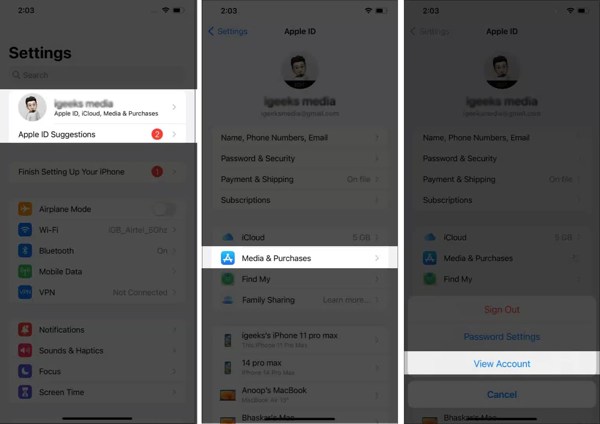
قم بتشغيل إعدادات التطبيق، انقر على ملفك الشخصي، واختر وسائل الإعلام والمشتريات.
صنبور عرض الحساب للتحقق من الموقع على جهاز iPhone الخاص بك. ثم اضغط على البلد/المنطقةوضرب تغيير البلد أو المنطقة.
بعد ذلك، حدد البلد المطلوب. ثم ستظهر لك شاشة الشروط والأحكام. اقرأها، ثم انقر على يوافق.
ثم أضف معلومات الدفع وعنوان الفاتورة. اضغط على التالي لتأكيد التغييرات.
في متجر التطبيقات
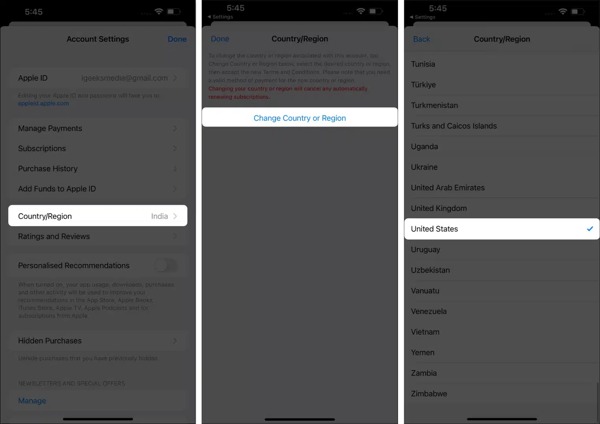
افتح ملفك متجر التطبيقات لتطبيق، انقر على صورة ملفك الشخصي في الزاوية اليمنى العليا، وانقر على معرف Apple الخاص بك. إذا طُلب منك ذلك، فقم بتسجيل الدخول باستخدام معرف Apple وكلمة المرور.
يختار البلد/المنطقة، مقبض تغيير البلد أو المنطقة، ثم حدد البلد المناسب.
بعد ذلك ، انقر فوق يوافق على ال الشروط والأحكام الشاشة. أضف معلومات الدفع وعنوان الفاتورة. أخيرًا، اضغط على التالي لإكمال العملية.
الجزء 3: كيفية إخفاء موقع GPS على iPhone
على الرغم من أن شركة Apple لا توفر ميزة تغيير موقع GPS الخاص بك، إلا أنه يمكنك إخفاء موقعك على جهاز iPhone الخاص بك. بمجرد إيقاف تشغيل خدمات الموقع، لن تتمكن أي خدمات وتطبيقات من اكتشاف موقعك الجغرافي.
افتح ال إعدادات التطبيق، انتقل إلى الخصوصية و أمن الدخول والنقر خدمات الموقع.
إذا كنت تريد إخفاء موقعك تمامًا على جهاز iPhone الخاص بك، فقم بإيقاف تشغيل خدمات الموقع اختيار.

إذا كنت تريد فقط إخفاء موقع تطبيق معين، فاختره من القائمة، ثم اختر أبداً تحت السماح بالوصول إلى الموقع الجزء.
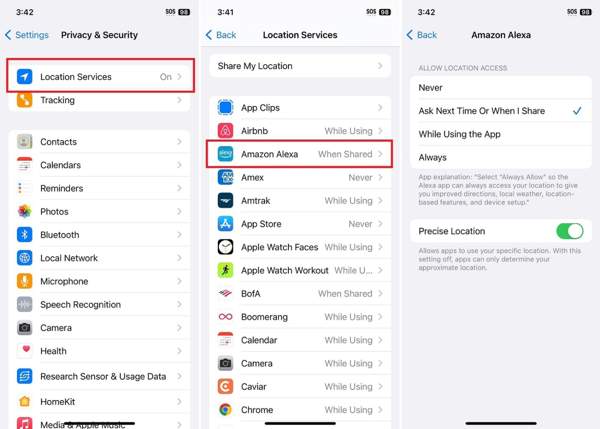
لإخفاء الموقع على نظام التشغيل iOS، مرر لأسفل وانقر على خدمات النظام في أسفل القائمة، ثم قم بإيقاف تشغيل الخدمات غير المرغوب فيها.
ملحوظة:
لا يزال بإمكان مواقع الويب تتبع موقعك عبر عنوان IP الخاص بك حتى إذا قمت بتعطيل خدمات الموقع.
الجزء 4: كيفية تزييف الموقع على iPhone
افتراضيًا، لا تسمح شركة Apple للأشخاص بتزييف المواقع على أجهزة iPhone بسبب مخاوف أمنية. ومع ذلك، لا يزال لديك طرق لتغيير موقعك الجغرافي إلى منطقة أخرى دون الانتقال باستخدام طرق موثوقة تطبيقات GPS المزيفة بدون كسر الحماية.
الطريقة 1: كيفية تزييف الموقع على iPhone باستخدام خدمة الأنفاق
تتوفر بعض تطبيقات الأنفاق في متجر تطبيقات Apple، مثل Surfshark وCyberGhost والمزيد. يمكن استخدام أي تطبيق نفق شائع كمثال لإظهار كيفية تزييف موقع iPhone الخاص بك.
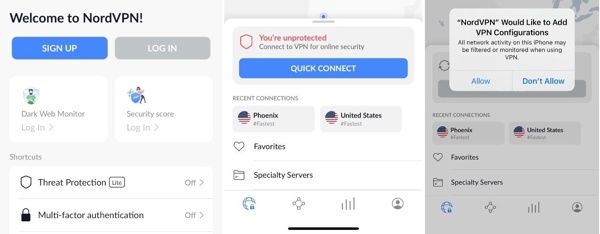
قم بتثبيت خدمة أنفاق ذات سمعة طيبة على جهاز iPhone الخاص بك، ثم افتحها.
صنبور تسجيل الدخول، ثم قم بتسجيل الدخول إلى حسابك. إذا لم يكن لديك حساب، فانقر فوق اشتراك بدلاً من ذلك، اشترك في خطة. معظم خدمات الأنفاق ليست مجانية.
بمجرد تسجيل الدخول، انقر فوق الاتصال السريع الزر للاتصال بخدمة الأنفاق. في المرة الأولى التي تتصل فيها بمزود الأنفاق، سيضيف تكوينات الأنفاق. انقر فوق يسمح لتأكيد ذلك.
ملحوظة:
إذا كنت تريد الاتصال بدولة معينة، فانتقل لأسفل إلى تصفح البلدان وحدده، أو اضغط عليه يبحث والبحث في البلاد.
الطريقة 2: كيفية تزييف الموقع على iPhone باستخدام iLocaGo
يمكن لبعض التطبيقات والألعاب المحمولة اكتشاف أنك تستخدم تطبيقًا للنفق على iPhone. ونتيجة لذلك، قد يتم حظر وصولك وحسابك. في الواقع، يمكن أن يكون هناك أداة قوية لتغيير موقع iPhone، مثل إيمي باس آي لوكا جو، يمكن أن يساعدك في حل هذه المشكلة بشكل فعال.

4،000،000+ التنزيلات
قم بتزييف موقع iPhone الخاص بك باستخدام مواضع وهمية بسهولة.
تغيير موقع iPhone إلى عنوان دقيق.
إنشاء مسارات افتراضية بنقرات متعددة.
توفير طرق متعددة لتزييف موقع iPhone.
يدعم أحدث إصدارات iOS وiPhone.
إليك الخطوات اللازمة لتزييف موقعك على جهاز iPhone الخاص بك:
اتصل بجهاز iPhone الخاص بك
ابدأ تشغيل أفضل برنامج لتغيير موقع iPhone بعد تثبيته على جهاز الكمبيوتر الخاص بك. قم بتوصيل جهاز iPhone الخاص بك بالكمبيوتر باستخدام كابل Lightning.

اختر تعديل الموقع
بمجرد التعرف على جهاز iPhone الخاص بك، ستظهر لك نافذة القائمة. هنا يمكنك الحصول على أربعة أوضاع. لتزييف موقع جهاز iPhone الخاص بك، حدد تعديل الموقع للمتابعة.

تغيير موقع الايفون
بعد ذلك، اكتب العنوان المطلوب في المربع الموجود في تعديل الموقع الحوار، وانقر على المزامنة مع الجهاز الزر. إذا لم يكن لديك عنوان دقيق، فانقر فوق موضع مناسب على الخريطة، ثم اضغط على المزامنة مع الجهاز. الآن، يمكنك الوصول إلى التطبيقات والألعاب المحمولة والمتصفحات دون القلق من التتبع. علاوة على ذلك، يمكنك تغيير موقعك على تيندر للحصول على المزيد من المتعة!

استنتاج
وقد أظهر هذا الدليل كيفية تغيير الموقع على اي فون الخاص بكيُسمح لك بتعديل بلد متجر التطبيقات الخاص بك حتى تتمكن من تنزيل التطبيقات غير المتوفرة في منطقتك. لإخفاء موقعك عبر نظام تحديد المواقع العالمي (GPS)، يمكنك تعطيل خدمات الموقع تمامًا. يُعد تطبيق تحديد الموقع طريقة بسيطة لتعديل موقع iPhone الخاص بك. يُعد تطبيق imyPass iPhone Location Changer خيارًا فعالاً لإنجاز المهمة. إذا كانت لديك أسئلة أخرى حول هذا الموضوع، فلا تتردد في كتابتها أدناه.
الحلول الساخنة
-
موقع GPS
-
افتح نظام iOS
-
نصائح دائرة الرقابة الداخلية
-
فتح الروبوت

